Cum de a plasa o prezentare PowerPoint într-un blog într-un mod de diapozitive, un caleidoscop de idei

Ieri am învățat cum să publice o prezentare în format de diapozitive, sub formă de cărți, direct pe paginile blogului. Ceea ce am primit, puteți vedea aici O astfel de metodă este adecvată pentru utilizarea cu materiale de prezentare on-line, în cazul în care prezentarea conține câteva recomandări practice pentru locul de muncă. M-am uitat în sus și a făcut imediat. Și nu neapărat să-l încarce pe PC-ul său. Este, de asemenea, o modalitate de a da prezentări îi permite să descărcarea materialului și pentru a îndeplini orice utilizator devine imediat clar dacă un bun, interesant, de înaltă calitate, această lucrare, dacă este necesar să se descarce. Singurele DAR: slide-uri de prezentare PowerPoint sunt afișate fără animație.
Dacă nu ați creat un Google-disc, apoi creați-l
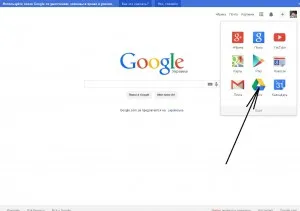
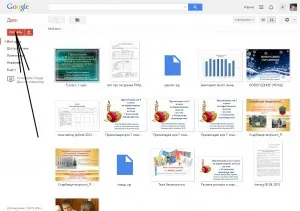
După aceea selectați tipul de material „Prezentare“
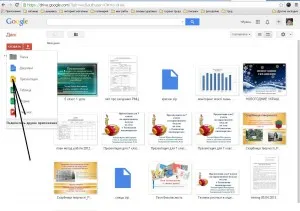
Prezentări în Google Docs face pe același principiu ca și în PowerPoint - pentru aceasta trebuie să alegeți o temă, și apoi toate de navigare pentru a crea o prezentare clară și similare.
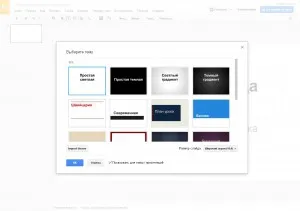
Dacă ați creat deja o prezentare în PowerPoint (numai el trebuie păstrat așa cum este prezentat, nu este un diapozitiv!), Atunci acesta poate fi transferat în format Google Docs. Prezentarea finite poate fi plasat pe Google-drive și de acolo transferat la formatul de document, și poate fi descărcat de la orice sursă - PC-uri, memorii flash, etc. Am făcut acest lucru, a importat a terminat prezentarea pe care a fost făcută de elevul meu. Pentru a face acest lucru, apăsați pe butonul „File“, apoi „slide-uri de import“
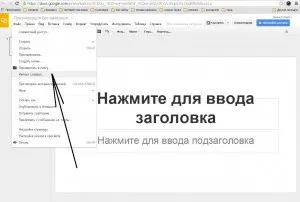
După aceea, selectați un dosar în care pentru a stoca prezentarea și prezentarea, făcând clic pe import-l pe șablon Google-disc
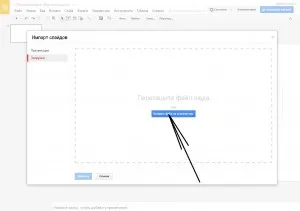
După descărcarea de prezentare, veți obține o imagine similară, va trebui să selectați „Toate slide-uri“:
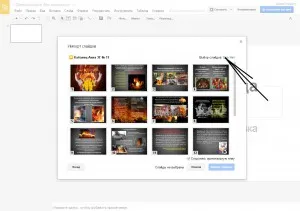
Apoi le importa pe Google-ROM
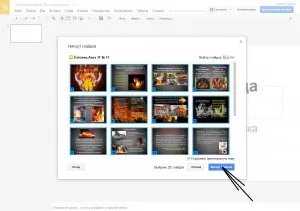
Dimensiunile slide-document Google-disc diferă de mărimea și proporțiile slide-uri PowerPoint. Prin urmare, pentru anumite, vei ajunge aici este o imagine în cazul în care imaginea și textul se va muta, se va suprapune

Acesta poate fi editat manual prin evidențierea faptului că aveți de gând să refacă (precum și în PowerPoin)
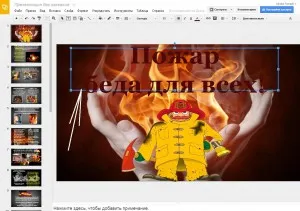
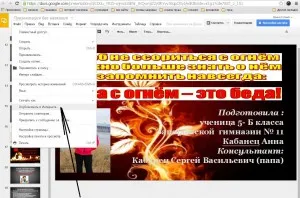
Există următoarea intrare, faceți clic pe „Start publicarea“
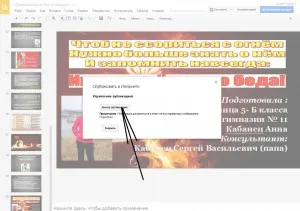
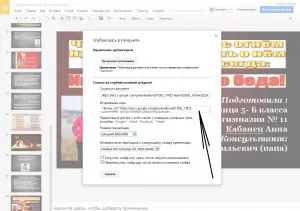
Pentru a slide-uri de prezentare se uită la pagina de blog armonios, dimensiunea lor poate fi schimbat, selectați funcții suplimentare: „Start Slideshow“, „Restart slide show-ul.“ „Comută automat pe slide-uri“, etc.
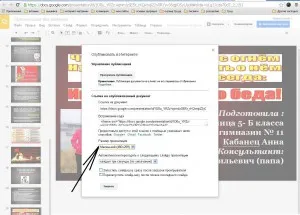
În zona de administrare a blogului adăuga un nou record, să publice textul (ca de obicei), du-te la modul HTML și în dreapta, pentru tine, un loc loc care rezultă codul de prezentare
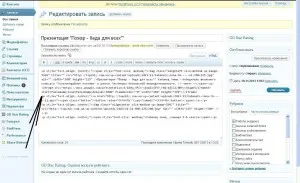
Apoi publică dosarul lui, și a vedea lucrarea obținută
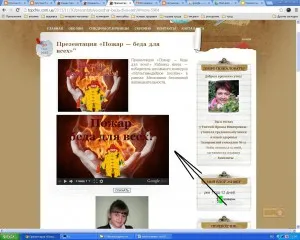
Originalul acestei prezentări într-un slide show este aici
Aș vrea să știu dacă l-ai ajutat explicația mea?
Ai putea plasa prezentarea slide-uri?
Experimente interesante din blogostroitelstve!
P.S. Voi face acum totul diferit - mai repede și mai ușor!
Pe Google-disc trebuie să apăsați „Start“ și selectați „Încărcați fișiere.“ Alege dreptul pentru tine, prezentarea pe care a făcut la PC-ul și încărcați pe Google-drive.
În colțul din dreapta jos al cadrului apare (fereastra), în care indicatorul veți vedea modul în care este încărcat de prezentare. După prezentarea ghetei, mențiunea „Download Complete“ ar trebui să apară în această casetă.
Trebuie să găsești acest lucru, tocmai ați descărcat, o prezentare pe Google sa-ROM, faceți clic pe ea butonul mouse-ului dreapta, apoi - pe „Deschideți cu“ și apoi faceți clic pe butonul Google Prezentări «„.
Previous post
Da, ai dreptate, Julia. În prezentări Google, mică selecție de setări pentru animații. Și posibilitățile de imagini în mișcare nu.
Vă mulțumim Irina pentru un astfel de articol este necesar și sensibil. Este mulțumită ție am fost capabil de a plasa o prezentare Power Point de pe site-ul web! Singurul lucru pe care sunt stocate fără muzică, poate avea un mod de a adăuga un sunet? Ar fi, în general, sănătos. )
Mulțumesc, Natalie. Eu, din păcate, nu știu de un singur serviciu, care ar putea găzdui prezentarea, împreună cu muzica. Acesta poate fi plasat pe un disc într-un dosar zip, dar încă nu muzica va fi audiat la prezentarea demonstrației (((
Bike spasibі, skіlki pereprobuvala arunca prezentatsіyu nu nіyak lucreze pentru Relief vashoї sttattі toate viyshlo!
Dyakuyu.